Геолокация на смартфонах стала одной из самых полезных и популярных функций. Она позволяет определить местоположение устройства с помощью GPS, сети Wi-Fi и мобильных данных. Знание своей геолокации может быть полезным для использования навигационных приложений, поиска ближайших мест, шаринга местоположения с друзьями и многих других ситуаций.
На Android-устройствах есть несколько способов узнать свою геолокацию. Самый простой способ - использовать встроенный GPS-модуль, который позволяет приложениям точно определять местоположение. Если у вас есть смартфон, который поддерживает GPS, вам просто нужно включить функцию геолокации в настройках устройства, и она будет всегда доступна.
Если ваш смартфон не поддерживает GPS, не беспокойтесь - вы все равно можете узнать свою геолокацию. В Android есть функция Wi-Fi и мобильных данных, которая позволяет приложениям определить местоположение с помощью ближайших Wi-Fi-сетей и сотовых вышек. Для этого вам нужно включить функцию Wi-Fi и мобильных данных в настройках вашего смартфона и разрешить приложениям использовать ваше местоположение. Это может быть не так точно, как с использованием GPS, но в большинстве случаев будет достаточно точно для повседневного использования.
Как узнать свою геолокацию на Android
Шаг 1: Откройте "Настройки" на вашем Android устройстве.
Шаг 2: В разделе "Персональные" или "Дополнительные настройки" найдите и выберите опцию "Местоположение" или "Геолокация".
Шаг 3: Включите опцию "Режим геолокации" или "Определение местоположения".
Шаг 4: Выберите предпочитаемый метод определения местоположения: "Только GPS", "Только сеть" или "GPS и сеть".
Шаг 5: Теперь вы можете узнать свою геолокацию, открыв любое приложение, которое использует эту функцию, например, Карты Google или Яндекс.Карты. Приложение покажет ваше текущее местоположение на карте.
Примечание: Если у вас есть проблемы с определением местоположения, убедитесь, что у вас включены настройки геолокации и вы находитесь в месте с хорошим приемом сигнала GPS или сотовой связи.
Теперь вы знаете, как узнать свою геолокацию на устройствах Android! Эта функция полезна для навигации, поиска ближайших мест или просто для отслеживания вашего местоположения. Наслаждайтесь ею!
Подготовка к определению геолокации
Прежде чем определять геолокацию на своем устройстве Android, необходимо выполнить несколько предварительных шагов. Вот что нужно сделать:
1. Включите расположение на устройстве. Для этого откройте "Настройки" и найдите раздел "Местоположение" или "Локация". Включите опцию "Режим определения местоположения" или "Геолокация".
2. Убедитесь, что у приложения, которому вы планируете предоставить доступ к геолокации, есть необходимые разрешения. Типичные разрешения включают доступ к геолокации и использование данных о местоположении. Вы можете проверить и изменить разрешения приложений в разделе "Настройки" -> "Безопасность" -> "Права приложений".
3. Включите Wi-Fi или мобильные данные, чтобы ваше устройство могло получать данные о местоположении из сети. Если у вас нет доступа к Интернету, определение геолокации может быть затруднено.
4. Убедитесь, что у вас включена служба "Сетевые местоположения" или "Wi-Fi и мобильные сети". Это позволит вашему устройству использовать Wi-Fi и мобильные сети для определения местоположения, даже если у вас нет GPS-сигнала.
После выполнения этих предварительных условий ваше устройство Android будет готово к определению геолокации. Вы можете использовать специальные приложения или функции операционной системы для получения информации о вашем текущем местоположении.
Использование встроенного приложения
На устройствах Android уже установлено встроенное приложение, которое позволяет легко определить вашу геолокацию. Для того чтобы использовать это приложение, следуйте инструкциям ниже:
- На главном экране своего устройства найдите иконку с изображением карты и нажмите на нее. Это приложение Google Карты, которое позволяет определить ваше местоположение.
- Если вы хотите узнать координаты вашей геолокации, нажмите на значок голубого кружка. Внизу экрана отобразится адрес вашего местоположения, а рядом с ним появится небольшой попап с дополнительной информацией.
- Чтобы узнать подробности о вашем местоположении, в попапе нажмите на значок с троеточием. В появившемся всплывающем окне выберите пункт "Подробное местоположение".
- На следующем экране вы увидите подробную информацию о вашей геолокации. Здесь можно узнать координаты вашего местоположения, а также просмотреть более подробную информацию о ближайших объектах и достопримечательностях.
- Для возврата к карте нажмите на кнопку "Назад" в верхнем левом углу экрана или же просто сверните приложение.
Таким образом, встроенное приложение Google Карты позволяет легко и быстро узнать свою геолокацию на устройстве Android. Это полезно, например, если вы хотите найти ближайшие магазины или рестораны, а также если вам необходимо указать свои координаты в определенной ситуации.
Использование сторонних приложений

Если вы не хотите использовать встроенные инструменты для определения своей геолокации на устройстве Android, вы также можете воспользоваться сторонними приложениями. На Google Play Store есть множество приложений, которые предоставляют возможность узнать свою геолокацию с помощью GPS, Wi-Fi и мобильных сетей.
Чтобы использовать сторонние приложения для определения своей геолокации, следуйте этим шагам:
| Шаг 1: | Откройте Google Play Store на вашем устройстве Android. |
| Шаг 2: | Нажмите на значок поиска в правом верхнем углу экрана. |
| Шаг 3: | Введите ключевые слова, связанные с геолокацией, например "геолокация", "GPS", "местоположение" и т. д. |
| Шаг 4: | Нажмите на кнопку поиска (обычно это значок с изображением лупы). |
| Шаг 5: | Просмотрите результаты поиска и выберите приложение, которое вам нравится. |
| Шаг 6: | Нажмите на кнопку "Установить" и дождитесь завершения установки приложения. |
| Шаг 7: | Откройте установленное приложение и следуйте инструкциям для определения своей геолокации. |
Обратите внимание, что при выборе стороннего приложения всегда стоит проверять отзывы пользователей, чтобы убедиться в его надежности и функциональности.
В итоге, использование сторонних приложений для определения своей геолокации на устройстве Android предоставляет больше гибкости и может быть полезным в случаях, когда встроенные инструменты не дают достаточно точных результатов или не предлагают нужные функции.
Особенности работы в режиме без интернета
- Возможность определения геолокации в режиме без интернета зависит от наличия устройством GPS модуля.
- GPS модуль позволяет определять координаты пользователя по сигналам спутников и не требует подключения к интернету.
- В режиме без интернета может быть ограничено использование некоторых функций связанных с местоположением, таких как поиск ближайших объектов или точное определение адреса.
- Работа в режиме без интернета обеспечивает большую конфиденциальность, так как не требует передачи данных через сеть.
- В режиме без интернета необходимо учитывать ограничения точности определения местоположения, особенно внутри помещений или в густонаселенных городских районах.
- Некоторые приложения, использующие геолокацию, могут сохранять полученные данные и синхронизировать их при подключении к интернету.
Возможные проблемы и их решение

При попытке узнать свою геолокацию на Android могут возникнуть некоторые проблемы. Ниже представлены наиболее распространенные проблемы и способы их решения:
| Проблема | Решение |
|---|---|
| Отсутствует подключение к Интернету | Убедитесь, что у вас есть активное подключение к Wi-Fi или мобильным данным. Проверьте настройки сети и убедитесь, что вы подключены к функционирующей сети. |
| Отключены службы определения местоположения | Перейдите в настройки своего устройства и убедитесь, что службы определения местоположения включены. Вы можете найти эту опцию в разделе "Настройки" -> "Безопасность" -> "Местоположение". |
| Необходимо предоставить разрешение для доступа к местоположению | При первом запуске приложения для определения местоположения, устройство может запросить ваше разрешение на доступ к геолокации. Проверьте уведомления и предоставьте необходимые разрешения. |
| Устройство не имеет GPS-модуля | Некоторые устройства могут не иметь встроенного GPS-модуля, что может ограничить возможность точного определения местоположения. В таком случае, рекомендуется использовать другие методы определения местоположения, такие как Wi-Fi или сотовая сеть. |
Если указанные выше решения не помогли решить проблему, рекомендуется обратиться к разработчику приложения или к специалистам технической поддержки для получения дополнительной помощи.
Улучшение точности определения геолокации
С точностью определения геолокации на устройствах Android может возникать ряд проблем. Однако, существуют несколько способов улучшить эту точность:
- Подключитесь к Wi-Fi: при подключении к сети Wi-Fi ваше устройство сможет использовать данные о доступных точках доступа для определения вашего местоположения. Wi-Fi обычно позволяет достичь более высокой точности, чем использование только GPS.
- Включите службу местоположения: убедитесь, что на вашем устройстве включена служба местоположения. Это позволяет приложениям и сервисам использовать данные GPS, Wi-Fi и мобильной сети для определения вашей геолокации.
- Разрешите доступ к геолокации для приложений: некоторые приложения могут требовать вашего разрешения на доступ к геолокации. Убедитесь, что все нужные приложения имеют доступ к геолокации, чтобы они могли использовать ее для определения вашего местоположения.
- Обновите приложения и операционную систему: периодически обновляйте все установленные приложения и операционную систему вашего устройства Android. Это поможет исправить возможные ошибки, связанные с определением геолокации, и улучшить точность.
- Перезапустите устройство: если у вас возникли проблемы с определением геолокации, попробуйте перезапустить свое устройство. Иногда это помогает восстановить нормальное функционирование и улучшить точность определения местоположения.
Соблюдение этих рекомендаций может помочь вам улучшить точность определения геолокации на устройствах Android и получить более точные результаты при использовании соответствующих приложений и сервисов.